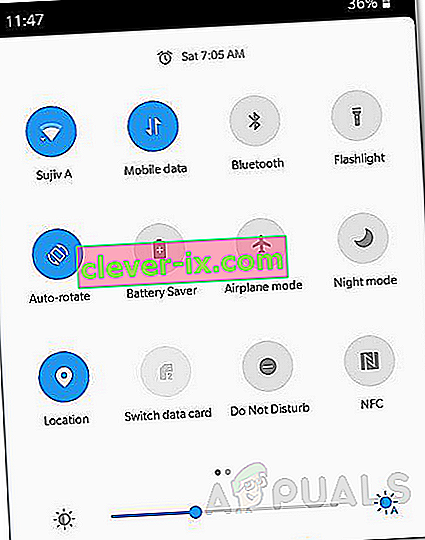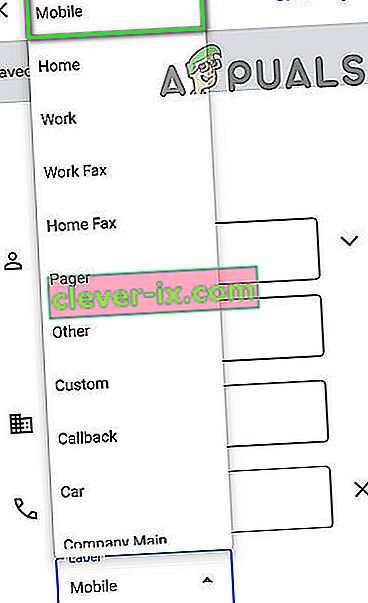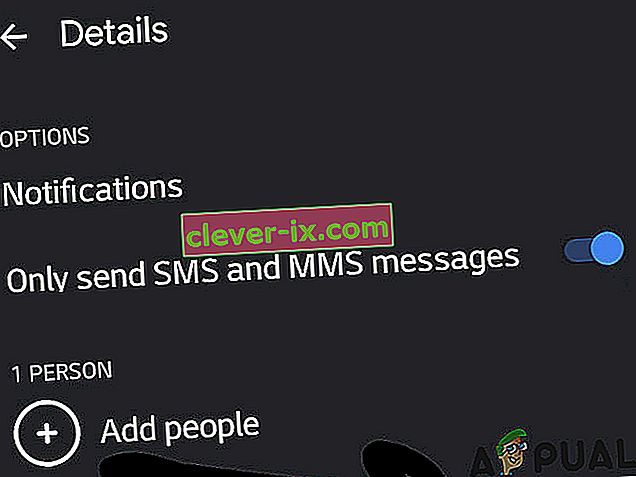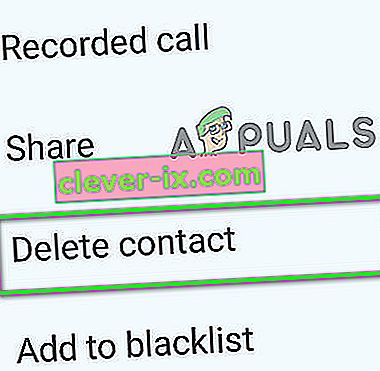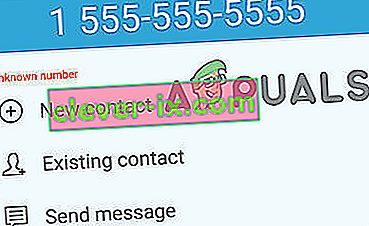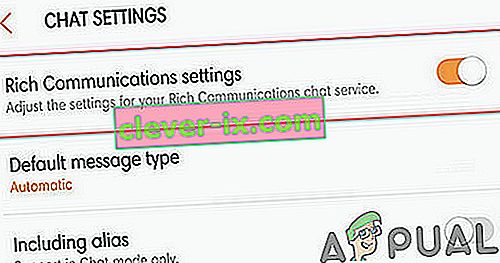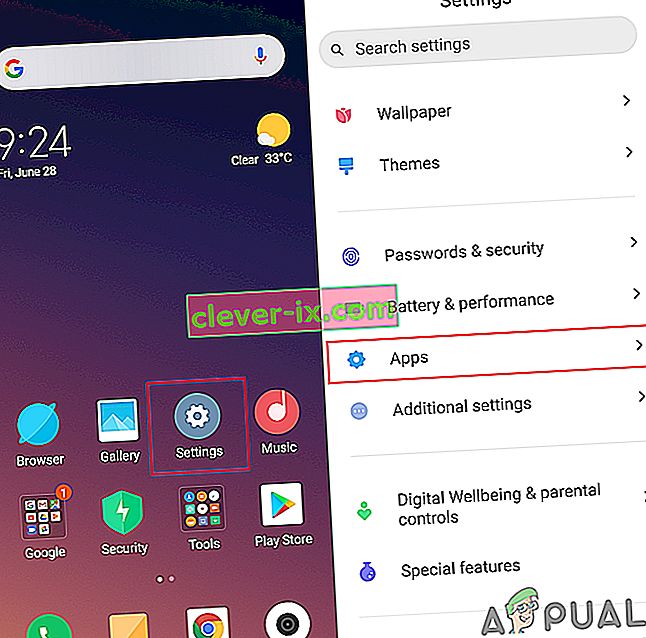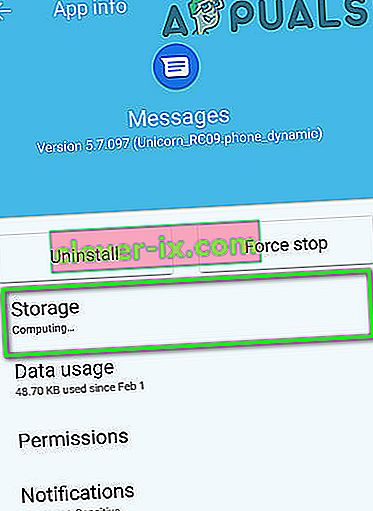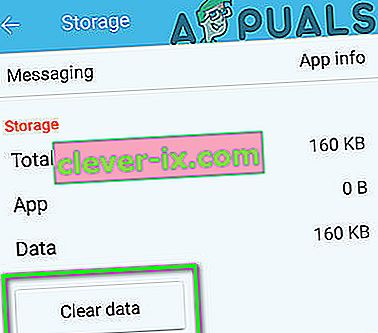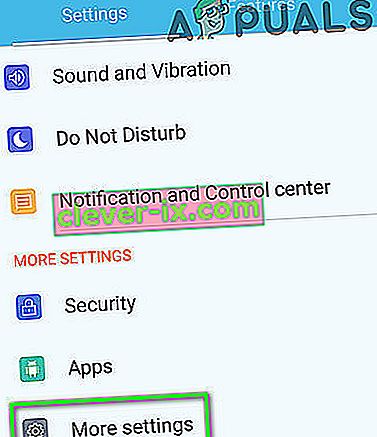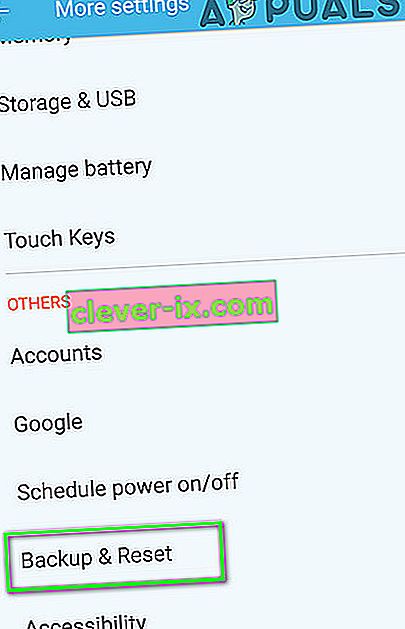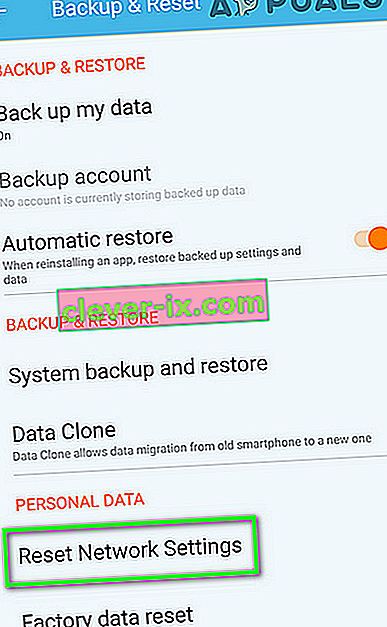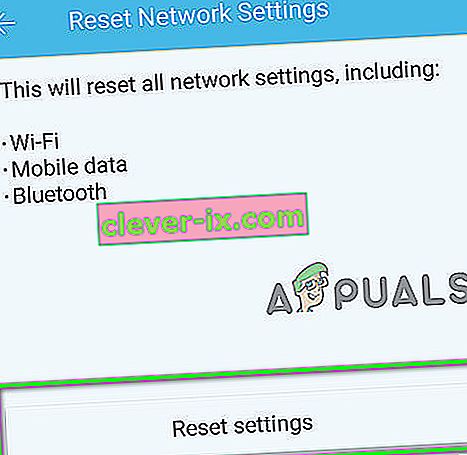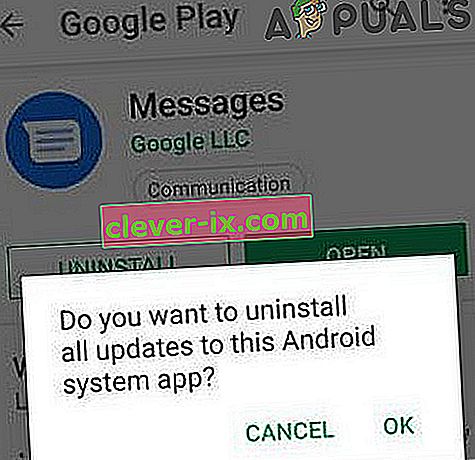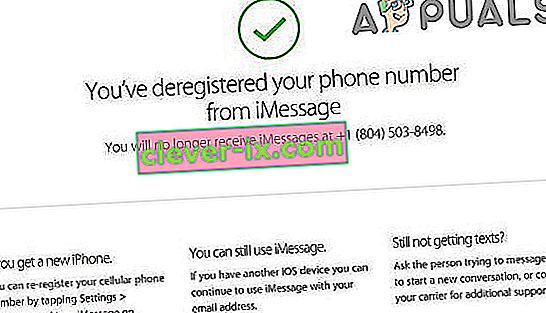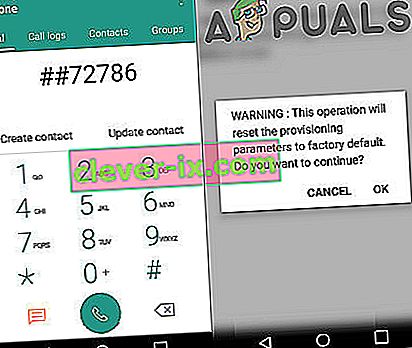Du kan muligvis ikke sende en tekstbesked via din telefon til en person på grund af Sprint (nu T-Mobile) fejl 104 . Denne fejl opstår på grund af en buggyopdatering af stock messaging-appen. Det kan også forekomme på grund af forkert konfigurerede netværksindstillinger og en beskadiget adressebogindtastning af kontakten.
Sprint Error 104 betyder, at brugeren ikke kan sende en tekst til en bestemt kontaktperson, der siger, at “ Kan ikke sende en besked med Sprint, Error 104. Ikke sendt. Tryk for at prøve igen ”. I nogle tilfælde kan brugeren kun sende en tekst til den problematiske kontakt i gruppemeddelelser. I nogle tilfælde kan brugeren modtage tekstbeskeder fra problematisk kontakt.
Der er to hovedtilfælde af hardware, hvor du kan opleve problemet:
A . Smartphonen er tilknyttet Sprint-netværket.
B . Smartphonen er fabrikslåst og kan bruges med ethvert mobilnetværk.
Nedenstående løsninger imødekommer begge situationer.
Løsning 1: Strøm cyklus til enheden
Inden vi går videre med mere detaljerede og tekniske løsninger, skal vi starte med at genstarte enheden, da det rydder eventuelle midlertidige problemer med enheden.
- Tryk og hold tænd / sluk- knappen nede.
- Slip afbryderknappen, når strømindstillinger vises.
- Tryk derefter på Sluk .

- Når enheden er lukket ned, skal du vente i 30 sekunder og derefter tænde for enheden.
- Når enheden er tændt, skal du kontrollere, om sms'et fungerer fint nu.
Løsning 2: Fjern blokeringen af kontakten
Hvis du ved et uheld har blokeret nummeret ved hjælp af en af blokeringsmulighederne, kan du ikke sende en tekst til dette nummer og muligvis opleve fejl 104.
- Fjern blokeringen af kontakten. For at forstå den komplette proces skal du have et detaljeret kig på blokerende tekster på Android.
- Også, hvis du bruger et af sikkerhedsprogrammerne som Kaspersky, hvilket giver dig mulighed for at sortliste kontakterne, skal du hvidliste kontakten der.
- Efter fjernelse af blokering / hvidliste af kontakten skal du kontrollere, om sms'et fungerer normalt.
- Hvis ikke, skal du blokere kontakten.
- Genstart din enhed.
- Fjern nu blokeringen af kontakten, og start meddelelsesappen for at kontrollere, om sms'et fungerer fint nu.
Løsning 3: Tekst efter slukning af din Wi-Fi
Du kan lide Sprint-fejl 104, hvis du prøver at sende en tekst, når Wi-Fi er aktiveret, fordi RCS-aktiverede enheder forsøger at bruge din Wi-Fi til at levere teksten og dermed forårsage problemet. Det er underligt, men det sker. For at udelukke det skal du slukke for dit Wi-Fi og derefter prøve at sende en sms.
- Åbn indstillingerne på din mobil.
- Sluk for Wi-Fi, og vent på, at LTE-signalet vises.
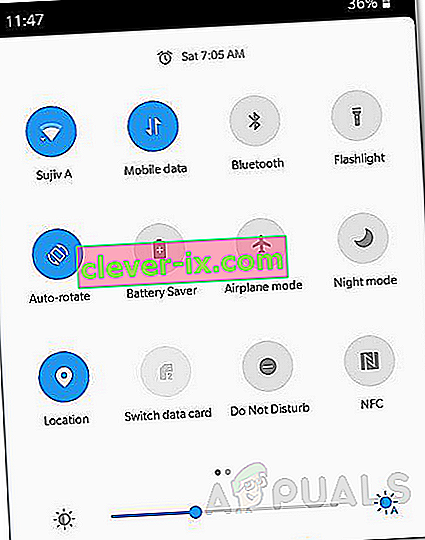
- Prøv derefter at sende tekstbeskeden for at kontrollere, om den fungerer fint.
- Når du er færdig med sms'er, skal du ikke glemme at tænde din Wi-Fi.
Løsning 4: Skift kontakttype til mobil
Kan du sende SMS til en fastnet? Fax nummer? Det samme vil være "tanken" i din messaging-app, hvis typen af problematisk kontakt er indstillet som tale eller fax osv., Og den vil kaste den irriterende fejl 104. I så fald kan det ændre problemet at skifte kontakttype til mobil. .
- Åbn Kontakter på din mobiltelefon.
- Find nu og tryk på den kontakt, du har problemer med.
- Tryk derefter på Rediger .
- Tryk nu på etiketten for kontakt (Voice, Fax osv.)

- Vælg nu Mobil på listen over etiketter .
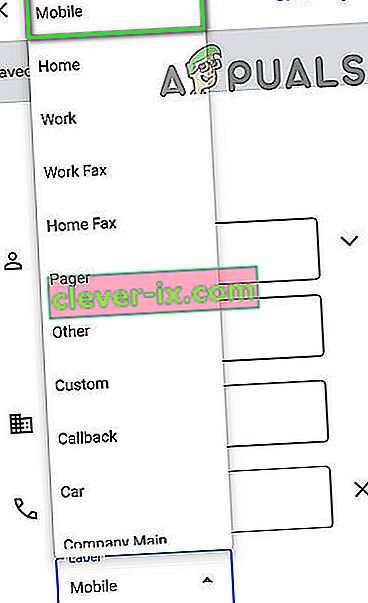
- Gem derefter dine ændringer, og afslut Kontakter.
- Genstart nu din enhed.
- Når din enhed er tændt, skal du starte Messaging-appen og kontrollere, om du kan sende en sms til kontakten.
Løsning 5: Chat med telefonnummeret (ikke kontakten)
På grund af en softwarefejl oprettes der undertiden 2 tråde til den samme kontakt; en til kontakten og den anden til nummeret. Brug i så fald nummeret på kontakten til sms'er i stedet for kontakten kan løse problemet.
- Åbn meddelelsesappen på din telefon.
- Klik nu på Start chat .
- Så skriv nummeret på kontaktpersonen i antallet feltet (du ikke klikke på kontaktpersonens navn, hvis vist i forslaget).
- Skriv nu en testbesked i tekstfeltet og send den til nummeret (du kan muligvis se din regelmæssige chat med kontakten) og kontroller, om problemet er løst.
Løsning 6: Aktiver 'Send kun SMS- og MMS-meddelelser'
Der er en indstilling på din telefon, der kun tillader afsendelse af SMS- og MMS-beskeder til en bestemt samtale og ignorerer andre medier som RCS. Hvis denne indstilling er deaktiveret, kan Chat muligvis prøve at bruge data til at levere SMS-beskeden og dermed forårsage problemet. I så fald kan aktivering af nævnte indstilling muligvis løse problemet.
- Åbn meddelelsesappen på din enhed.
- Så åbner samtalen / chat på den kontakt, du har problemer med.
- I øverste højre hjørne skal du trykke på handlingsmenuen (3 prikker) og derefter trykke på Detaljer .
- Skift nu omskifteren til " Send kun SMS- og MMS-meddelelser " til Til-position.
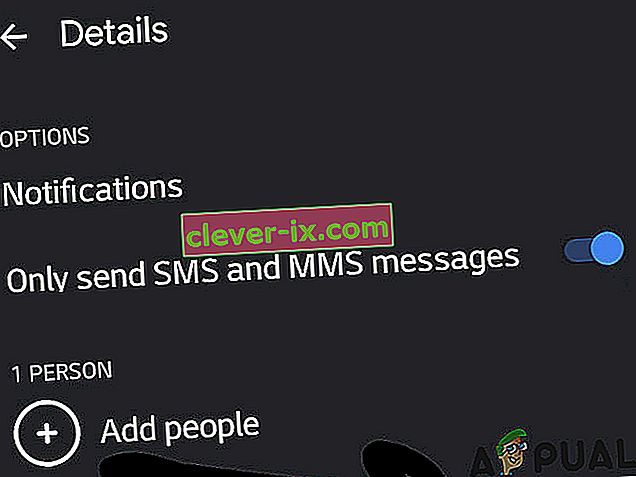
- Prøv derefter at sende teksten til den problematiske kontakt for at kontrollere, om din enhed er fri for fejlen 104.
Løsning 7: Genskab den problematiske kontakt med områdekode på 1
Årsagen til fejlen 104 kan skyldes en korrupt adressebogindtastning af den problematiske kontakt. Denne korruption kan være i ekstra tegn, der ikke er udskrivning (disse tegn er ikke synlige for dig). Og problemet opstår, når din telefon sender disse ekstra usynlige tegn med telefonnummeret til kontakten, og cellevirksomhedens tårn kan ikke afkode disse tegn, og tekstmeddelelsen sendes således ikke. Men det fører til et interessant spørgsmål om, hvorfor du kan ringe til kontakten? Det er fordi disse tegn ikke har en DTMF-tone og derfor ignoreres af tårnet, når de opretter et opkald. I så fald kan det slette problemet at slette kontakten og derefter genskabe dens nye indgang fra bunden.
- Slet den mislykkede samtale med den problematiske kontakt.
- Slet kontaktpersonens opkaldshistorik.
- Start derefter Kontakter på din mobiltelefon.
- Find og tryk på den problematiske kontakt .
- Så nedskrive detaljerne i kontakt.
- Tryk nu på Mere og tryk derefter på Slet kontakt .
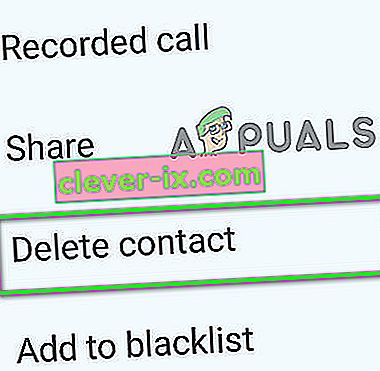
- Bekræft derefter for at slette kontakten.
- Genstart din enhed.
- Åbn nu Dialer, og indtast kontaktens nummer .
- Tryk derefter på Ny kontakt .
- Udfyld nu detaljerne i din kontaktperson. Glem ikke at tilføje 1 i områdekoden, dvs. i stedet for 555-555-5555 skal du tilføje et “1”, så det er 1-555-555-5555.
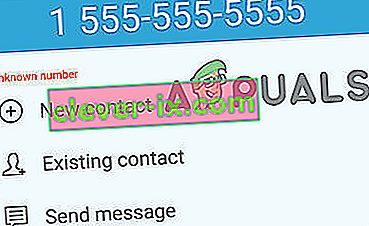
- Gem dine ændringer, og afslut Kontakter .
- Genstart din enhed.
- Når din enhed er tændt, skal du starte messaging-appen og kontrollere, om sms'er fungerer normalt.
Hvis ikke, skal du slette SMS-historikken for den problematiske kontakt, nulstille netværksindstillinger og gentage ovenstående trin igen. Tilføj denne gang også kontakten uden områdekode på 1 .
Løsning 8: Sluk for RCS Enhanced / Advanced Messaging
Virksomheder har udviklet og implementeret RCS Enhanced / advanced messaging for at støtte sine brugere i at sende billeder og videoer med normal tekst. Men nogle gange begynder denne nye messaging-teknik at skabe problemer for brugeren, og de kan ikke sende tekstbeskeden til en enkelt kontakt eller nogle gange kan de sende beskeder, men med lang forsinkelse. I så fald kan deaktivering af RCS Enhanced / Advanced Messaging muligvis løse problemet.
- Åbn Beskedindstillinger .
- Tryk nu på Chatindstillinger .
- Derefter skifter kontakten til “ Rich Communications setting ” til fra .
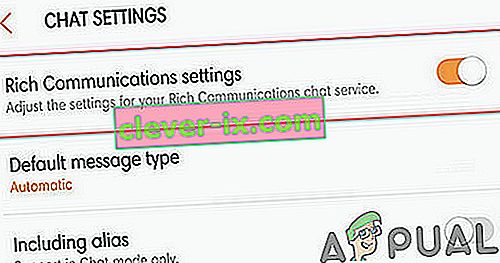
- For standardmeddelelsestypen skal du indstille " Tekst / multimediebeskeder " som standard.
- Åbn derefter messaging-appen, og kontroller, om dine tekster er tilbage til det normale.
Løsning 9: Opdater dataprofil på din Sprint-telefon
Den forældede / beskadigede dataprofil på din sprinttelefon kan resultere i det emne, der diskuteres. I så fald kan opdatering af dataprofilen muligvis løse problemet.
- Åbn Indstillinger på din telefon.
- Find og tryk derefter på Om telefonen .
- Tryk nu på System og tryk derefter på Opdater profil .

- Genstart nu din enhed.
- Når din enhed er tændt, skal du starte messaging-appen og kontrollere, om sms'er er tilbage til det normale.
Løsning 10: Udfør en PRL-opdatering
Preferred Roaming List (PRL) er en database, der bruges i CDMA-telefoner. Listen leveres af transportøren og hjælper, når din telefon opretter forbindelse til tårnet. Den består af hvilke radiobånd, underbånd og tjenesteudbyder-id'er der skal bruges og giver derefter telefonen mulighed for at oprette forbindelse til det rigtige tårn. I mangel af den korrekte og gyldige PRL vil telefonen ikke strejfe uden for dit hjemmenetværk og muligvis slet ikke oprette forbindelse inden i netværket. I så fald kan opdatering af PRL muligvis løse dit problem.
- Åbn indstillingerne på din mobil.
- Find og tryk derefter på Systemopdatering .
- Tryk nu på Opdater på PRL .

- Følg nu vejledningen på skærmen for at fuldføre processen.
- Genstart derefter din enhed.
- Når din enhed er tændt, skal du starte messaging-appen og kontrollere, om sms'er er tilbage til normal.
Løsning 11: Ryd cachen / dataene, og tving dem til at stoppe appen Stock Messaging
Cachen bruges af applikationer til at øge hastigheden og ydeevnen. Hvis cachen i din messaging-app er ødelagt, kan det føre til det emne, der diskuteres. I så fald kan det løse problemet at rydde cachen og tvinge til at stoppe appen.
- Åbn indstillingerne på din mobiltelefon.
- Find og tryk nu på Application Manager eller Apps .
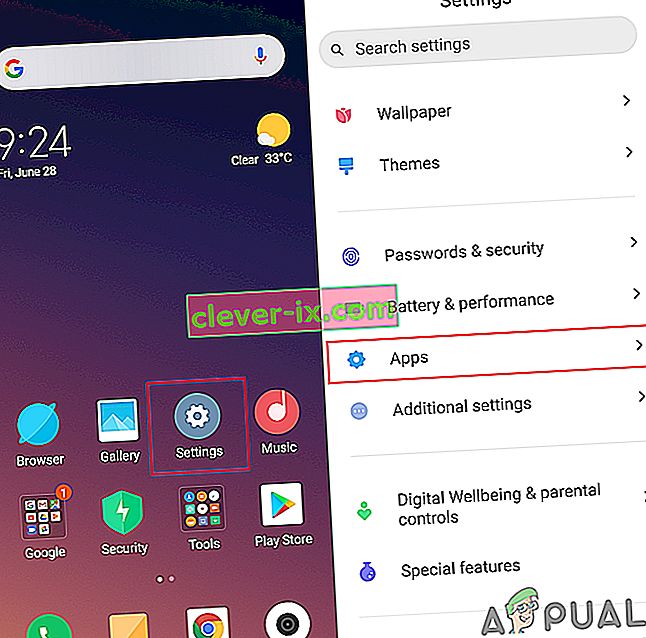
- Find og tryk derefter på din stock messaging-app (Android Messages, Messaging eller Messages).
- Tryk nu på Opbevaring .
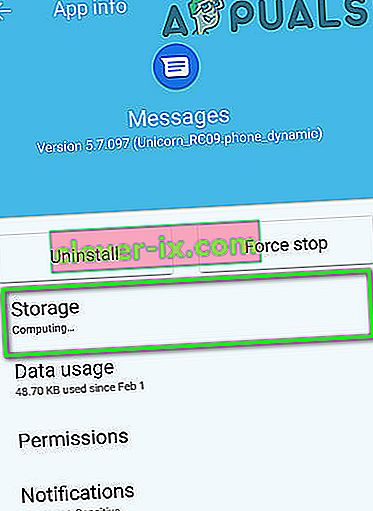
- Tryk derefter på ryd cache .

- Tryk nu på tilbage-knappen for at åbne indstillingerne for din stock messaging-app.
- Tryk derefter på Force Stop .

- Åbn nu din messaging-app, og kontroller, om fejlen 104 er fri.
Hvis ikke, kan det aktuelle problem være resultatet af beskadigede data i din messaging-app. I så fald kan rydning af data muligvis løse problemet.
- Følg de ovennævnte trin 1 til 3 for at åbne Storage .
- Tryk derefter på lageret igen på Ryd cache
- Tryk nu på Ryd data .
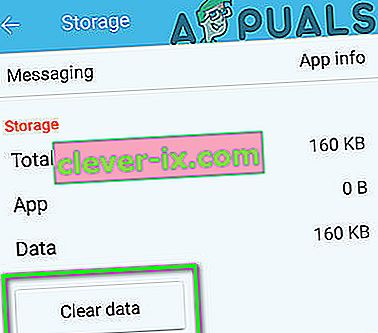
- Tryk derefter på tilbage-knappen og i indstillingerne for din messaging-app skal du trykke på Force Stop .
- Genstart din enhed.
- Når din enhed er tændt, skal du åbne din messaging-app for at kontrollere, om den fungerer fint.
Løsning 12: Nulstil netværksindstillinger
Du kan lide Fejl 104, hvis dine netværksindstillinger ikke er korrekt konfigureret. Heldigvis kan du nulstille netværksindstillinger uden meget besvær, hvilket kan løse det aktuelle problem. Denne nulstilling påvirker dine Wi-Fi-, Bluetooth- og mobilindstillinger som netværksvalgstilstande og foretrukken mobilnetværkstype (2G, 3G, 4G eller LTE). Dine data vil være sikre.
- Åbn indstillingerne på din mobiltelefon.
- Tryk derefter på Flere indstillinger eller System (afhængigt af din version af Android og producent).
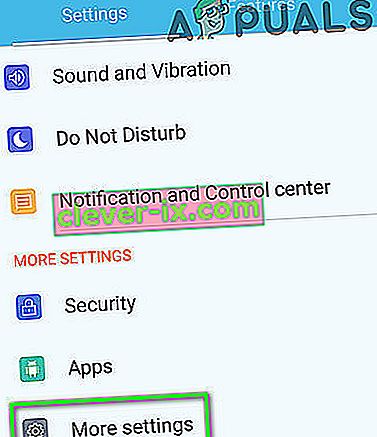
- Find og tryk nu på Backup og nulstil .
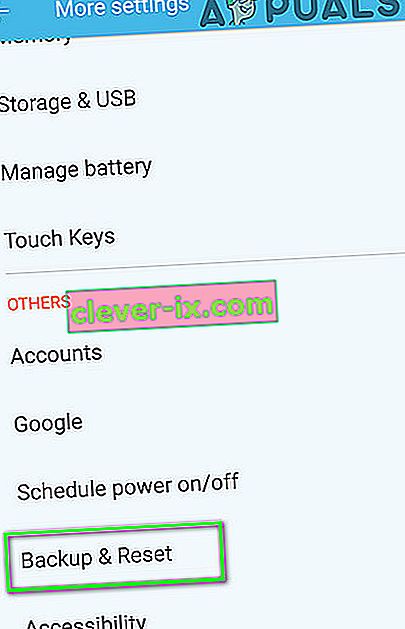
- Find og tryk derefter på Nulstil netværksindstillinger .
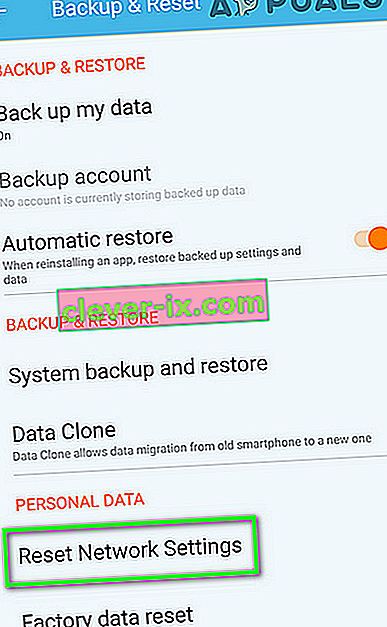
- Bekræft nu til Nulstil indstillinger .
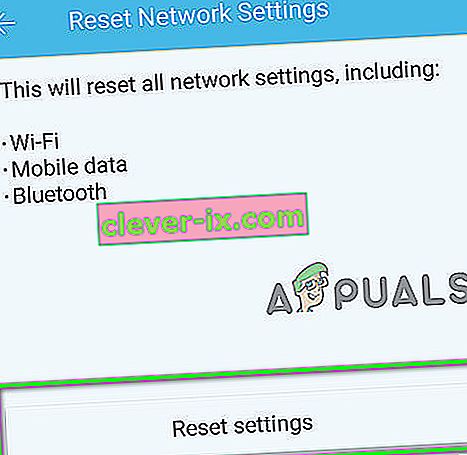
- Genstart derefter din enhed.
- Når din enhed er tændt, skal du starte messaging-appen for at kontrollere, om sms'en er fri for fejlen 104.
Løsning 13: Afinstaller opdateringerne til appen Stock Messaging
Opdateringer frigives for at forbedre ydeevnen og korrigere kendte problemer, men buggyopdateringer kan gøre mere skade end gavn. Det samme kan være tilfældet med de seneste opdateringer af din stock messaging-app. hvilket fører til fejl 104. I så fald kan afinstallation af opdateringerne til messaging-appen muligvis løse problemet.
- Åbn Indstillinger på din mobile enhed.
- Find og tryk nu på Apps eller Applications Manager.
- Find og tryk nu på din stock messaging-app (Android Messages, Messaging eller Messages).
- Tryk derefter på Mere og tryk på Afinstaller opdateringer .
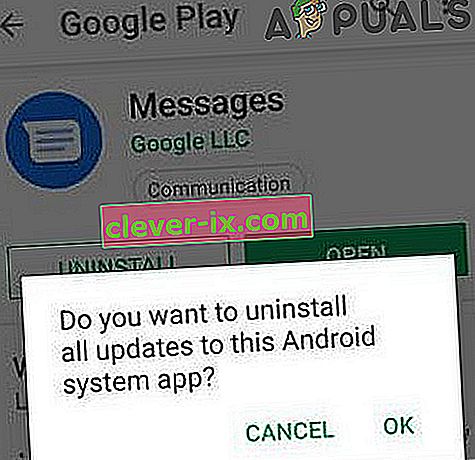
- Genstart derefter din enhed.
- Når din enhed er tændt, skal du kontrollere, om sms'et fungerer fint nu.
Løsning 14: Brug en anden meddelelsesapp
Fejl 104 kan være forårsaget af en fejl i app'en til stock messaging. I så fald kan skifte til en anden messaging-app muligvis løse problemet.
- Download og installer en anden messaging-app (se vores artikel på de mest anvendte Android Messaging-apps for vores liste).
- Efter afslutning af installationsprocessen, start og opsæt appen .
- Kontroller nu, om din enhed er fri for fejlen 104.
Løsning 15: Deaktiver iMessage
Hvis du eller den problematiske kontaktperson bruger et nummer på Android-telefonen, som tidligere blev brugt på iPhone, kan dette være årsagen til det emne, der diskuteres, da iPhone bruger iMessage-netværket. I så fald kan deaktivering af iMessage online muligvis løse problemet. Det kan også være nødvendigt at du udfører de nedenstående trin for den problematiske kontakt, hvis kontaktens nummer blev brugt sammen med iPhone.
Husk, at ved at følge nedenstående trin fjernes adgang til AppStore, selvom du kan genaktivere enheden for at få adgang, når det er nødvendigt.
- Åbn webstedet Apple Support Profile.
- Log ind med dit Apple ID .
- Vælg derefter iPhone-enheden .
- Klik nu på " Afmeld ", og bekræft derefter til " Afmeld ".
- Du får besked om afmelding .
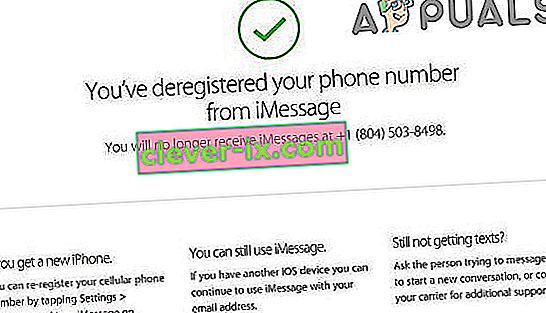
- Genstart nu din mobiltelefon.
- Når din enhed er tændt, skal du starte messaging-appen og kontrollere, om sms'er fungerer fint.
Løsning 16: Udfør en SCRTN
Hvis intet har hjulpet dig indtil videre, skal du muligvis nulstille netværket ved hjælp af speciel kode for at nulstille netværket (SCRTN). Dette er et af de mest anbefalede trin, når du har problemer med problemer med opkald, tekst eller dataforbindelse.
- Tænd din Wi-Fi .
- Åbn dialer af telefonen.
- Indtast # # 72786 # i opkaldstastaturet . Tryk ikke på opkalds- eller forbindelsesknappen.
- Hvis du bliver bedt om det, skal du indtaste din låsekode (MSL-kode).
- Bekræft derefter for at nulstille netværket .
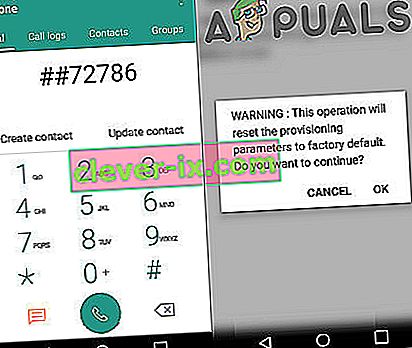
- Genstart din telefon, og følg aktiveringsprocessen.
- Efter aktivering skal du starte messaging-appen og kontrollere, om sms'er er tilbage til det normale.
Bemærk: Hvis du ikke kunne udføre SCRTN, skal du deaktivere din Wi-Fi, aktivere mobildata og gentage trin 2 til 7.
Løsning 17: Nulstil din telefon
Hvis intet har fungeret for dig hidtil, er det tid til at nulstille din telefon til fabriksindstillinger. Alle dine data slettes, så glem ikke at sikkerhedskopiere vigtige ting.